當(dāng)前位置:首頁(yè) > 幫助中心 > 新筆記本如何自己重裝系統(tǒng) 新筆記本裝系統(tǒng)教程【圖文】
新筆記本如何自己重裝系統(tǒng) 新筆記本裝系統(tǒng)教程【圖文】
新筆記本如何自己重裝系統(tǒng)?剛買(mǎi)回來(lái)的新筆記本電腦出現(xiàn)問(wèn)題,應(yīng)該怎么辦?面對(duì)這種棘手的問(wèn)題,小編表示可以選擇重裝系統(tǒng)。這樣就可以從源頭就解決系統(tǒng)故障了,更重要的是,u盤(pán)啟動(dòng)盤(pán)重裝系統(tǒng)的操作比光盤(pán)重裝系統(tǒng)簡(jiǎn)單多了,也很容易學(xué)。下面就來(lái)看看新筆記本裝系統(tǒng)教程圖文。
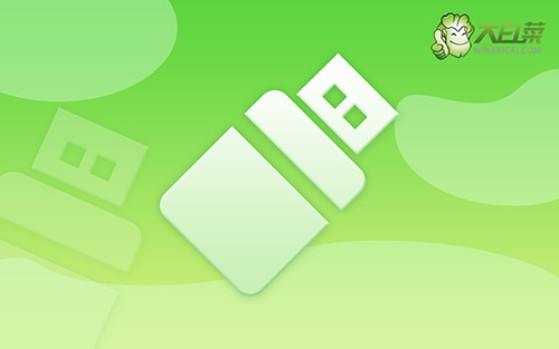
一、系統(tǒng)u盤(pán)重裝所需工具
系統(tǒng)版本: Windows 10專業(yè)版
安裝工具:大白菜u盤(pán)啟動(dòng)盤(pán)制作工具(點(diǎn)擊紅字下載)
二、系統(tǒng)u盤(pán)重裝前期準(zhǔn)備
1、u盤(pán)啟動(dòng)盤(pán),其實(shí)就是一個(gè)寫(xiě)入winpe系統(tǒng)的工具,具有系統(tǒng)重裝等功能。但正是因?yàn)?span>u盤(pán)啟動(dòng)盤(pán)涉及系統(tǒng),所以制作時(shí)要先關(guān)閉安全殺毒軟件,不然會(huì)被當(dāng)成有害的病毒刪除,導(dǎo)致制作失敗。
2、一般來(lái)說(shuō),重裝系統(tǒng)之后,u盤(pán)啟動(dòng)盤(pán)會(huì)在電腦中自動(dòng)安裝相關(guān)的驅(qū)動(dòng)。但是如果你擔(dān)心操作失誤,也可以提前準(zhǔn)備好相關(guān)的驅(qū)動(dòng),保存在u盤(pán)啟動(dòng)盤(pán)里面。
3、除了驅(qū)動(dòng)之外,我們重裝系統(tǒng)最好也將鏡像保存在u盤(pán)里面,這樣就更加方便操作。至于鏡像下載,微軟官網(wǎng)是有的,但整體操作有點(diǎn)難。這里建議大家去“msdn我告訴你”網(wǎng)站下載,如圖所示操作即可。
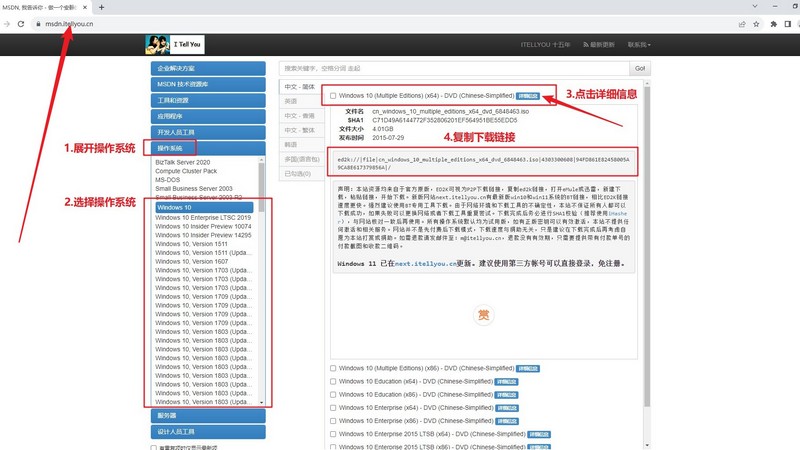
三、系統(tǒng)u盤(pán)重裝操作步驟
第一步:u盤(pán)winpe制作
1、關(guān)閉安全殺毒軟件,進(jìn)入大白菜官網(wǎng),下載大白菜U盤(pán)啟動(dòng)盤(pán)制作工具。
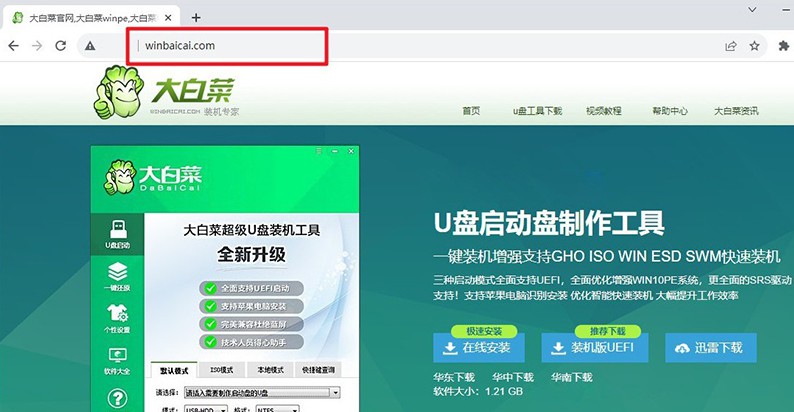
2、解壓并打開(kāi)大白菜U盤(pán)啟動(dòng)盤(pán)制作工具,將u盤(pán)接入電腦,如圖設(shè)置并制作即可。
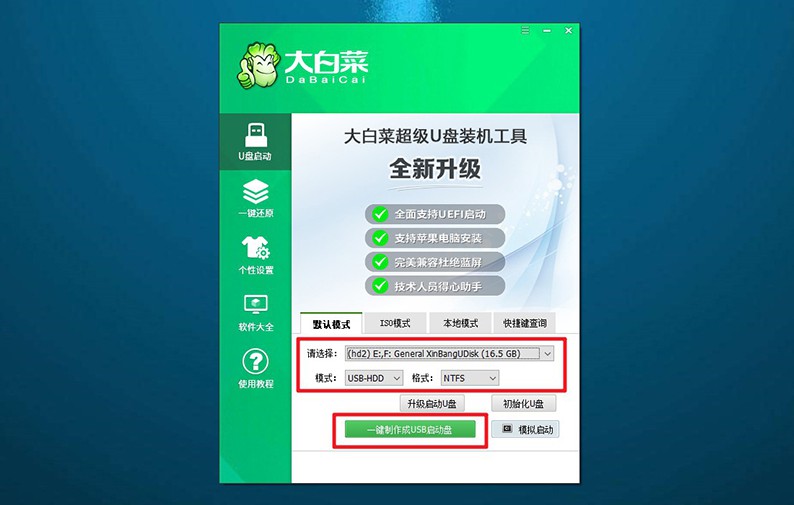
3、u盤(pán)啟動(dòng)盤(pán)制作完畢后,在可靠的渠道下載Windows系統(tǒng)并保存在u盤(pán)里面。
第二步:u盤(pán)winpe啟動(dòng)
1、下圖為常見(jiàn)電腦品牌對(duì)應(yīng)的u盤(pán)啟動(dòng)快捷鍵,或者可以點(diǎn)擊鏈接跳轉(zhuǎn)查詢。
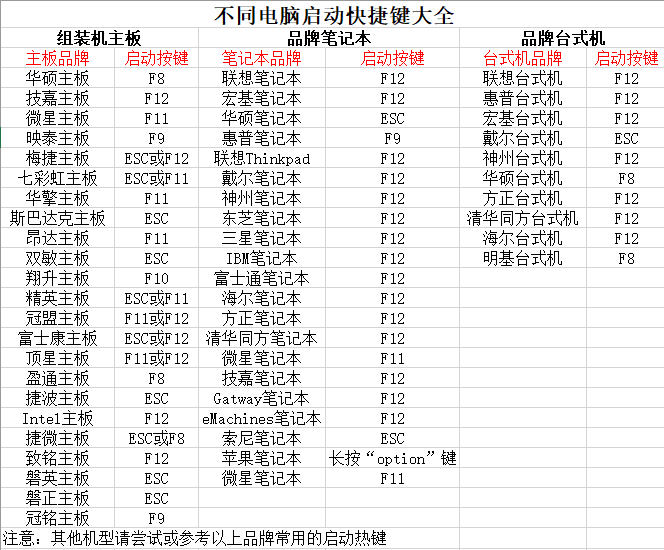
2、大白菜u盤(pán)接入電腦之后,重啟電腦,按下u盤(pán)啟動(dòng)快捷鍵即可設(shè)置電腦從u盤(pán)啟動(dòng)。

3、大白菜主菜單選項(xiàng)中,通過(guò)上下鍵選中【1】,再按下回車即可進(jìn)入u盤(pán)winpe系統(tǒng)桌面。
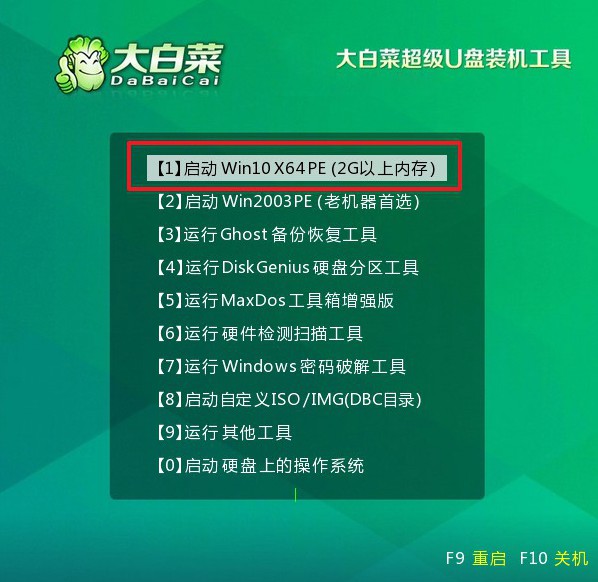
第三步:u盤(pán)winpe裝系統(tǒng)
1、在u盤(pán)winpe桌面中,打開(kāi)大白菜裝機(jī)軟件,將系統(tǒng)安裝在c盤(pán),點(diǎn)擊“執(zhí)行”。
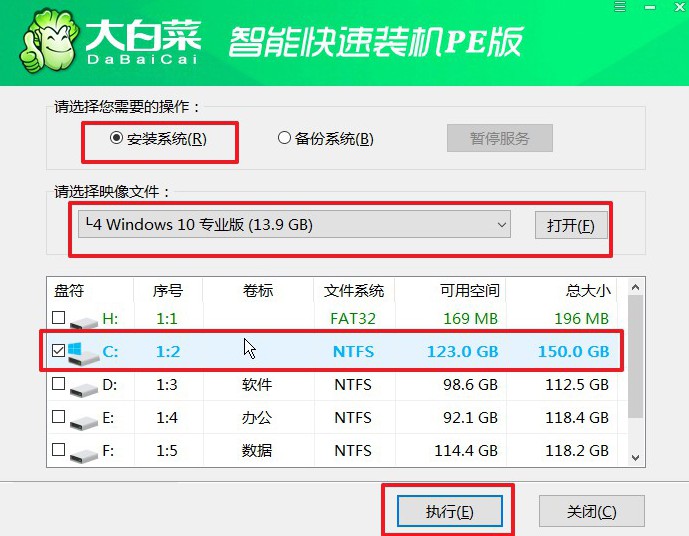
2、大白菜裝機(jī)軟件彈出還原小窗口后,默認(rèn)勾選,點(diǎn)擊“是”即可。
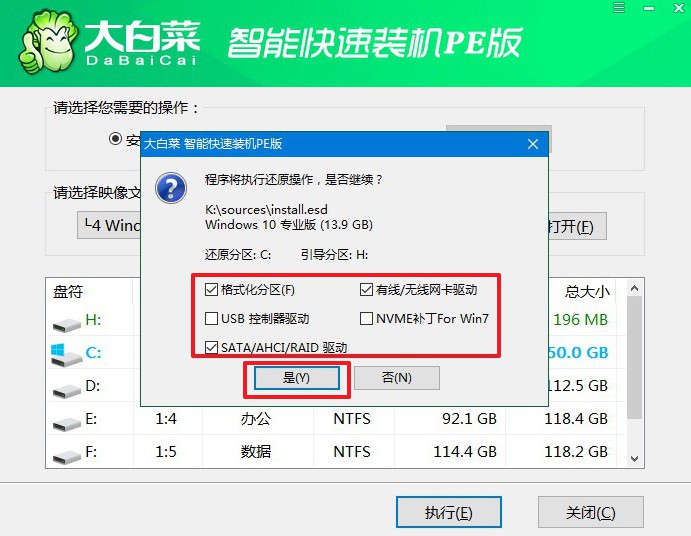
3、在系統(tǒng)部署界面匯總,勾選“完成后重啟”,方便后續(xù)重裝系統(tǒng)的自動(dòng)重啟。
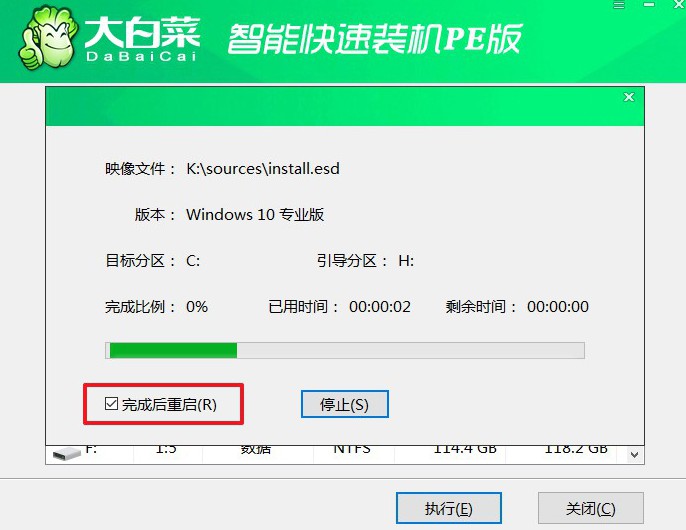
4、溫馨提示,電腦會(huì)多次重啟,但這是正常現(xiàn)象,記得第一次重啟就要拔掉u盤(pán)啟動(dòng)盤(pán)。

四、系統(tǒng)u盤(pán)重裝常見(jiàn)故障
Win7系統(tǒng)重裝后鼠標(biāo)鍵盤(pán)不能用怎么辦?
使用PS/2連接的鍵盤(pán)和鼠標(biāo): 如果您的計(jì)算機(jī)有PS/2接口,嘗試使用PS/2連接的鍵盤(pán)和鼠標(biāo),而不是USB接口的設(shè)備。有時(shí)在系統(tǒng)安裝過(guò)程中,PS/2設(shè)備的兼容性更好。
使用其他USB接口: 嘗試將鼠標(biāo)和鍵盤(pán)插入其他可用的USB接口,以確保不是特定接口的問(wèn)題。
BIOS/UEFI設(shè)置: 進(jìn)入計(jì)算機(jī)的BIOS或UEFI設(shè)置,檢查USB支持和Legacy USB支持是否啟用。有時(shí)候,禁用這些選項(xiàng)可能導(dǎo)致USB設(shè)備無(wú)法使用。
使用其他鼠標(biāo)和鍵盤(pán): 如果可能,嘗試使用其他鼠標(biāo)和鍵盤(pán)。有時(shí)候,某些設(shè)備可能不被系統(tǒng)兼容,換用其他設(shè)備可能解決問(wèn)題。
等待系統(tǒng)安裝完成: 如果系統(tǒng)正在安裝過(guò)程中,等待安裝完成。有時(shí)候,系統(tǒng)安裝過(guò)程中需要時(shí)間來(lái)加載相應(yīng)的驅(qū)動(dòng)程序。
驅(qū)動(dòng)問(wèn)題: 檢查系統(tǒng)是否正確安裝了鼠標(biāo)和鍵盤(pán)的驅(qū)動(dòng)程序。如果系統(tǒng)未自動(dòng)安裝,您可能需要從設(shè)備制造商的網(wǎng)站下載并手動(dòng)安裝驅(qū)動(dòng)程序。
電腦系統(tǒng)重裝后怎么還原以前文件?
使用備份: 如果您在系統(tǒng)重裝之前創(chuàng)建了文件備份,可以使用備份工具或外部存儲(chǔ)設(shè)備來(lái)還原文件。檢查您的備份,按照相應(yīng)的還原步驟來(lái)還原文件。
Windows備份和還原: 如果您使用Windows操作系統(tǒng),可以使用“備份和還原”功能。在控制面板中,找到“備份和還原”選項(xiàng),然后按照向?qū)Р襟E進(jìn)行還原。如果您有創(chuàng)建的系統(tǒng)鏡像,也可以使用該功能還原系統(tǒng)到之前的狀態(tài)。
使用文件歷史: Windows 8和Windows 10提供了一個(gè)名為“文件歷史”的功能,它可以自動(dòng)備份文件。您可以通過(guò)控制面板中的“文件歷史”選項(xiàng)訪問(wèn)這些備份,并選擇還原您需要的文件。
使用云存儲(chǔ)服務(wù): 如果您使用云存儲(chǔ)服務(wù)(例如OneDrive、Google Drive、Dropbox等),您的文件可能已經(jīng)在云端進(jìn)行備份。登錄到相應(yīng)的云存儲(chǔ)服務(wù)網(wǎng)站,檢查是否有您需要的文件。
通過(guò)今天的新筆記本裝系統(tǒng)教程圖文,大家應(yīng)該就可以完成這些操作了吧。現(xiàn)在,你的電腦系統(tǒng)就能夠以穩(wěn)定地運(yùn)行了,也不用擔(dān)心會(huì)影響日常的學(xué)習(xí)和工作。當(dāng)然,即便是重裝系統(tǒng)也無(wú)法保證電腦以后不會(huì)出現(xiàn)問(wèn)題,大家還是收藏一下文章吧。
推薦內(nèi)容
- 大白菜一鍵智能快速裝機(jī)PE版
- 大白菜U盤(pán)啟動(dòng)盤(pán)制作教程
- 大白菜U盤(pán)啟動(dòng)BIOS設(shè)置教程
- 大白菜超級(jí)U盤(pán)啟動(dòng)盤(pán)制作(u盤(pán)裝系統(tǒng)圖解教程)
- 大白菜超級(jí)U盤(pán)啟動(dòng)盤(pán)制作v1.2工具介紹說(shuō)明
- 大白菜淺談Windows 7 32位與64位之區(qū)別
- 十分鐘裝完WIN7(大白菜啟動(dòng)盤(pán)+大白菜win7)
- 如果設(shè)置bios啟動(dòng)
- 大白菜安裝制作教程
- 大白菜如何做系統(tǒng),制作提示菜鳥(niǎo)必看!!!!

